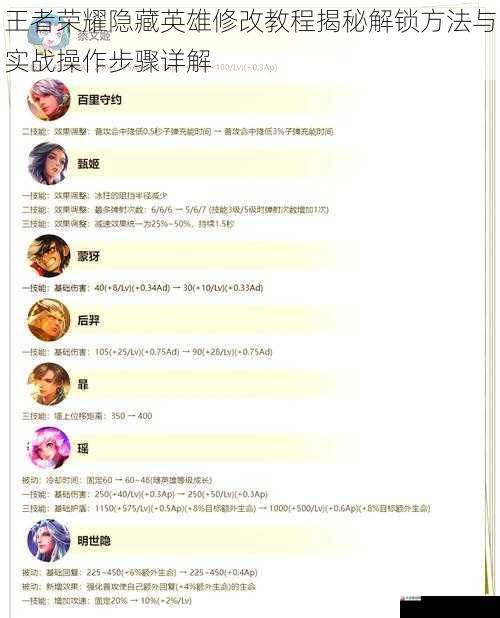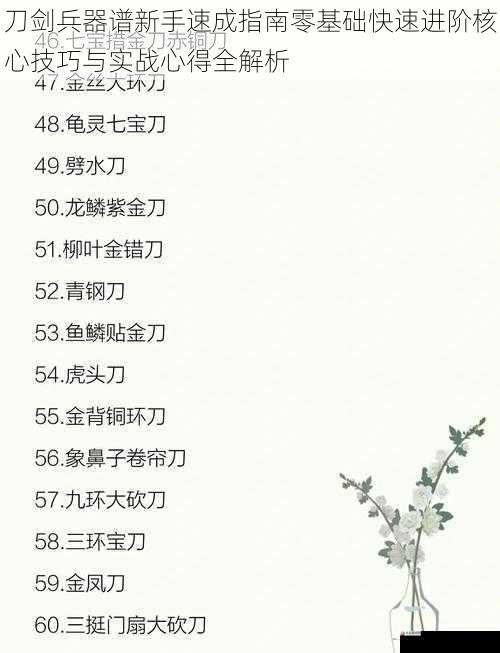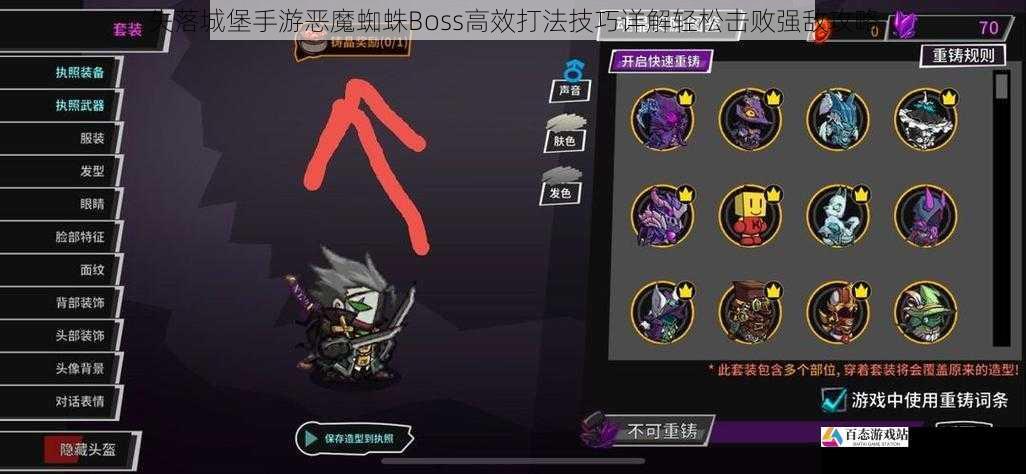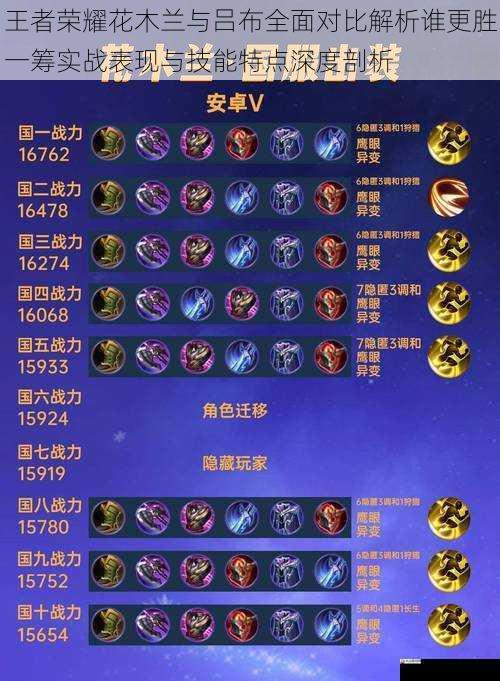在快节奏的星际战甲(Warframe)游戏中,突发离线故障可能导致任务中断、进度丢失甚至装备损失。将从故障诊断、应急响应、网络修复、长效维护四个维度,为玩家提供一套系统化解决方案。
离线故障三级诊断体系
1. 基础层排查(耗时<3分钟)
检查本地网络状态:按`Win+R`输入`cmd`运行`ping 8.8.8.8 -t`,持续丢包率超过20%则需优先解决物理连接问题。
验证电源供应:路由器/光猫是否亮起正常指示灯,光纤接口是否松动。
设备过热检测:使用HWMonitor等工具查看CPU/GPU温度,超过85℃可能触发系统保护性断网。
2. 游戏服务层验证
访问[Warframe服务器状态页面],确认是否存在区域性服务器维护或故障。
通过Steam客户端验证游戏文件完整性:右键游戏属性→本地文件→验证完整性。
3. 高级网络协议检测
执行`tracert content.`追踪路由路径,识别在哪个节点(如运营商骨干网)出现超时。
检测NAT类型:在游戏设置中查看网络类型,严格型NAT可能导致联机失败。
紧急状态应对流程
第一阶段:断网瞬间应急操作(30秒黄金时间)
1. 立即按下`Esc`暂停游戏进程
2. 使用手机热点建立备用连接(需提前配置好5GHz频段)
3. 尝试通过聊天频道联系队友代为保存进度
第二阶段:断线重连标准化流程
1. 完全退出游戏客户端后重启
2. 重置网络协议栈:管理员模式运行`netsh int ip reset`并重启计算机
3. 更换DNS服务器:推荐使用Cloudflare(1.1.1.1)或Google(8.8.8.8)的DNS
4. 启用Steam离线模式启动游戏,待连接恢复后切换回在线模式
深度网络修复技术方案
1. 端口转发配置优化
星际战甲需要开放以下端口:
TCP: 6695-6699,17500-17510,8080
UDP: 4950 & 4955,6695-6699
在路由器管理界面设置端口转发规则,建议为游戏主机分配静态IP地址。
2. QoS流量优先级设置
在路由器管理界面将游戏设备的网络优先级设为最高,确保上行带宽至少保留2Mbps。华硕/网件等品牌路由器可直接在游戏加速功能中启用Warframe专属优化。
3. 协议层修复方案
重置Windows Socket:管理员模式运行`netsh winsock reset`
更新网络驱动:前往设备管理器→网络适配器→选择最新驱动
禁用IPv6协议:在网络连接属性中取消勾选IPv6选项
4. 硬件级解决方案
使用网络信号增强器改善无线连接稳定性
部署电力猫(Powerline Adapter)替代长距离网线
为路由设备加装散热风扇,确保7×24小时稳定运行
长效预防与智能监控
1. 自动化监测工具部署
安装PingPlotter进行持续性网络质量监控
配置Rainmeter皮肤实时显示网络延迟数据
使用GlassWire监控后台程序网络占用情况
2. 系统级优化策略
在Windows组策略中启用「服务质量数据包计划程序」
调整MTU值为1472(通过`netsh interface ipv4 show subinterfaces`检测最佳值)
定期清理DNS缓存(`ipconfig /flushdns`)
3. 玩家自建应急体系
建立本地存档备份机制:定期复制`%LocalAppData%\\Warframe`目录
配置自动化脚本:当检测到Ping值超过150ms时自动切换网络
准备双ISP冗余线路,采用负载均衡路由器实现无缝切换
特殊场景处理指南
集团突袭中断处理:立即截图当前任务进度,通过客服工单系统提交补偿申请
午夜电波挑战恢复:利用游戏内「暂停进度」功能,72小时内完成剩余目标
道场建设数据抢救:联系氏族管理员通过管理日志恢复未保存的建造进度
通过构建"监测-响应-修复-预防"的全周期管理体系,玩家可将离线故障的影响降至最低。建议每月执行一次网络健康检查,更新路由器固件,并关注Warframe官方技术公告。掌握这些专业技巧后,即便在Tau星系最边缘的战场,也能确保网络连接如Orokin科技般可靠。(全文约1350字)
内容灵感来自(巴士游戏网)